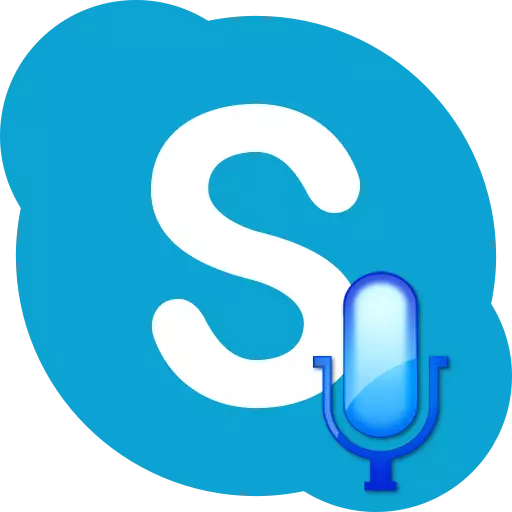
Skype- ში ნებისმიერ რეჟიმში, ტექსტის გარდა, მიკროფონი საჭიროა. მიკროფონის გარეშე, არ არის აუცილებელი ვოკალური ზარების ან ვიდეო ზარების დროს, არც რამდენიმე მომხმარებელს შორის კონფერენციის დროს. მოდით გაერკვნენ, თუ როგორ უნდა ჩართოთ მიკროფონი Skype, თუ ის გამორთულია.
მიკროფონი კავშირი
Skype- ის პროგრამაში მიკროფონის ჩართვის მიზნით, პირველ რიგში უნდა იყოს დაკავშირებული კომპიუტერზე, თუ, რა თქმა უნდა, თქვენ არ იყენებთ ლეპტოპს ჩაშენებული მიკროფონით. როდესაც დაკავშირებულია, ძალიან მნიშვნელოვანია კომპიუტერის კონექტორების აღრევა. შედარებით ხშირად გამოუცდელი მომხმარებლები, ნაცვლად მიკროფონი კონექტორები, შეაერთეთ მოწყობილობა, რათა დააკავშიროთ ყურსასმენები ან დინამიკები. ბუნებრივია, ასეთი კავშირი, მიკროფონი არ მუშაობს. დანამატი უნდა შეიტანოს კონექტორი მაქსიმალურად ახლოს.თუ მიკროფონი თავად აქვს შეცვლა, მაშინ თქვენ უნდა მოიტანოთ იგი სამუშაო პოზიციაზე.
როგორც წესი, თანამედროვე მოწყობილობები და ოპერაციული სისტემები არ საჭიროებს მძღოლების დამატებით დამონტაჟებას ერთმანეთთან ურთიერთქმედების მიზნით. მაგრამ, თუ ინსტალაციის დისკზე "მშობლიური" მძღოლები მიეწოდება მიკროფონით, მაშინ უნდა დააინსტალიროთ. ეს ხელს შეუწყობს მიკროფონის შესაძლებლობებს, ასევე შეამცირებს ოპერაციის გაუმართაობის ალბათობას.
მიკროფონზე ოპერაციული სისტემის ჩართვა
ნებისმიერი სტანდარტული მიკროფონი ჩართულია ოპერაციულ სისტემაში. მაგრამ, არსებობს შემთხვევები, როდესაც აღმოჩნდება off სისტემის ჩავარდნები, ან ვინმე გამორთულია იგი ხელით. ამ შემთხვევაში, სასურველი მიკროფონი უნდა იყოს ჩართული.
ჩართოთ მიკროფონი, მოვუწოდებთ დაწყება მენიუ, და წასვლა პანელი.
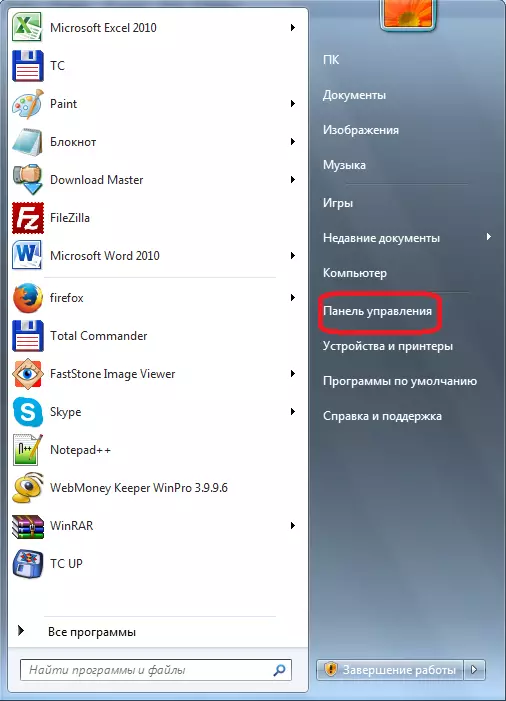
პანელში, გადადით "აპარატურა და ხმის" სექციაში.
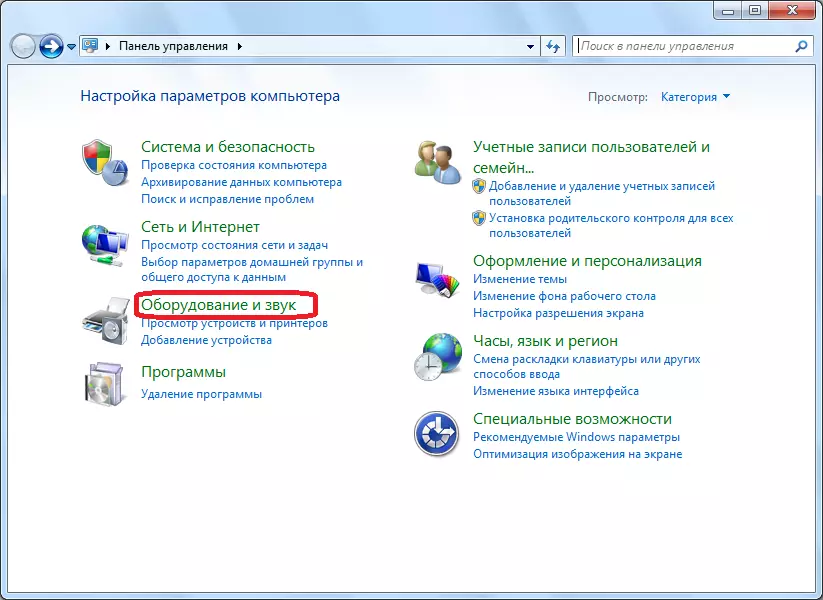
გარდა ამისა, ახალ ფანჯარაში, დაწკაპეთ წარწერა "ხმა".
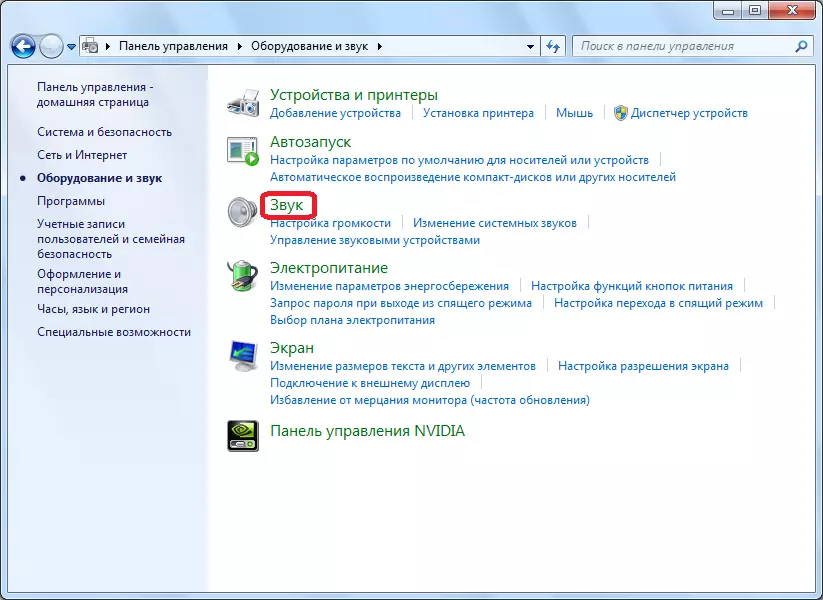
ფანჯარაში, რომელიც იხსნება, გადადით "ჩანაწერის" ჩანართზე.
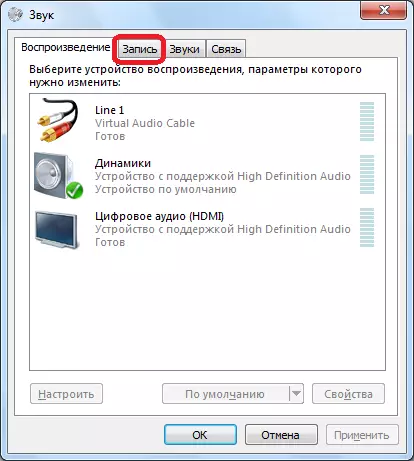
არსებობს ყველა მიკროფონი დაკავშირებული კომპიუტერთან, ან ის, ვინც ადრე უკავშირდება მას. ჩვენ ვეძებთ შეზღუდული შესაძლებლობების მქონე მიკროფონს, დააჭირეთ მასზე მაუსის მარჯვენა ღილაკით და აირჩიეთ "ჩართვა" პუნქტის კონტექსტური მენიუში.
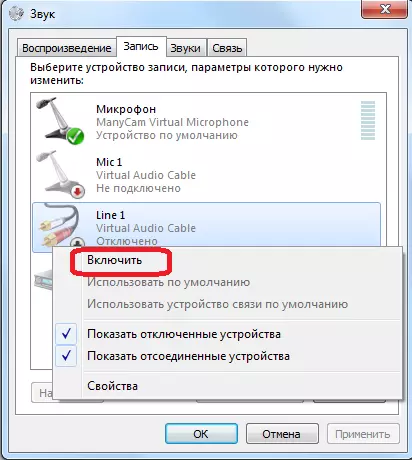
ყველა, ახლა მიკროფონი მზადაა მუშაობა ოპერაციულ სისტემაში დამონტაჟებული ყველა პროგრამით.
მიკროფონზე სკაიპის პროგრამაში ჩართვა
ახლა ჩვენ გაერკვევა, თუ როგორ უნდა ჩართოთ მიკროფონი პირდაპირ Skype პროგრამაში, თუ ის გამორთულია.
გახსენით "ინსტრუმენტები" მენიუს განყოფილება, და გადადით "პარამეტრები ..." პუნქტი.
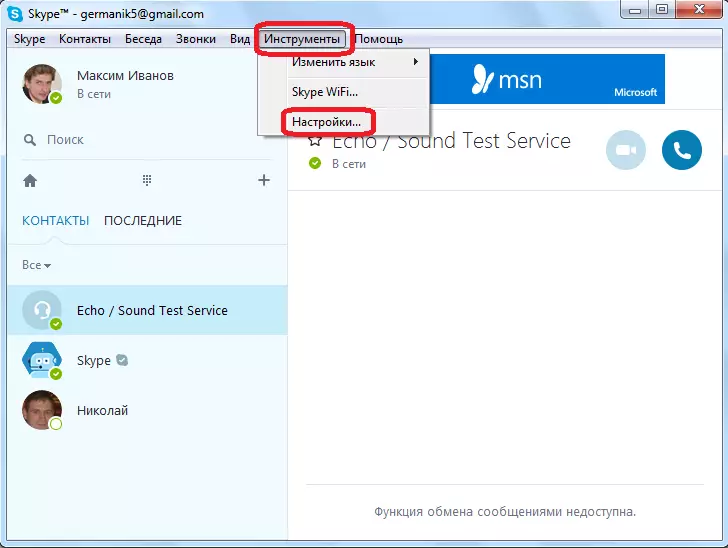
შემდეგი, ჩვენ გადავდივართ "ხმის კონფიგურაცია" ქვეპუნქტში.
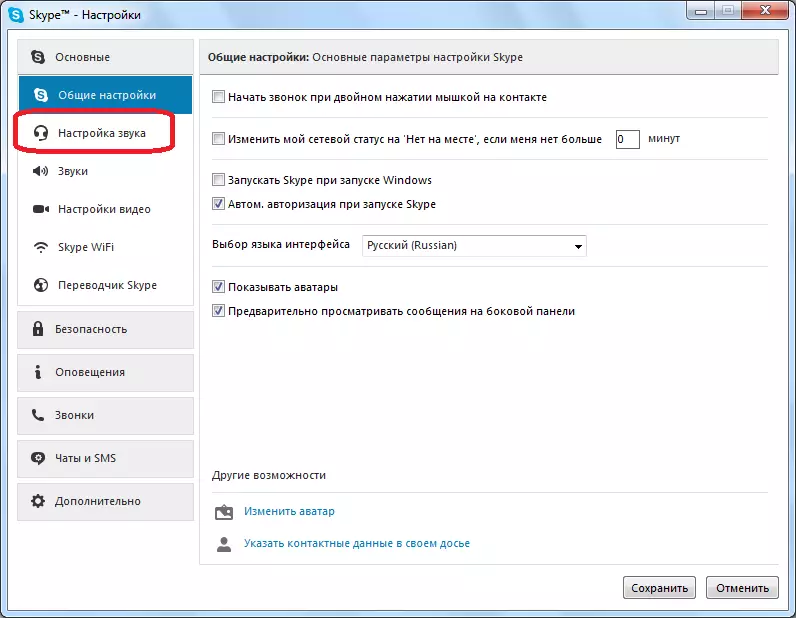
ჩვენ ვიმუშავებთ მიკროფონის პარამეტრების ბლოკთან, რომელიც მდებარეობს ფანჯრის ზედა ნაწილში.
უპირველეს ყოვლისა, ჩვენ დააჭირეთ მიკროფონის შერჩევის ფორმას, და აირჩიეთ მიკროფონი, რომ ჩვენ გვინდა, რომ რამდენიმე მიკროფონია კომპიუტერთან დაკავშირებულია.
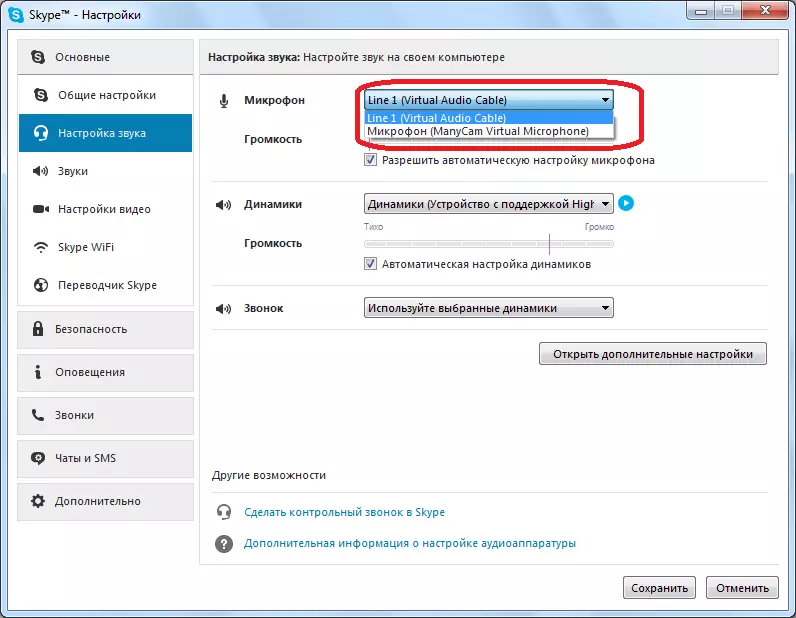
შემდეგი, ჩვენ შევხედავთ "მოცულობის" პარამეტრს. თუ სლაიდერი მარცხენა პოზიციას იღებს, მიკროფონი რეალურად გამორთულია, რადგან მისი მოცულობა ნულოვანია. თუ თქვენ გაქვთ გამშვები ნიშანი "დაუშვას ავტომატური მიკროფონი გარემოში", შემდეგ ამოიღონ იგი, და გადაადგილება სლაიდერი მარჯვნივ, რამდენადაც ჩვენ გვჭირდება.
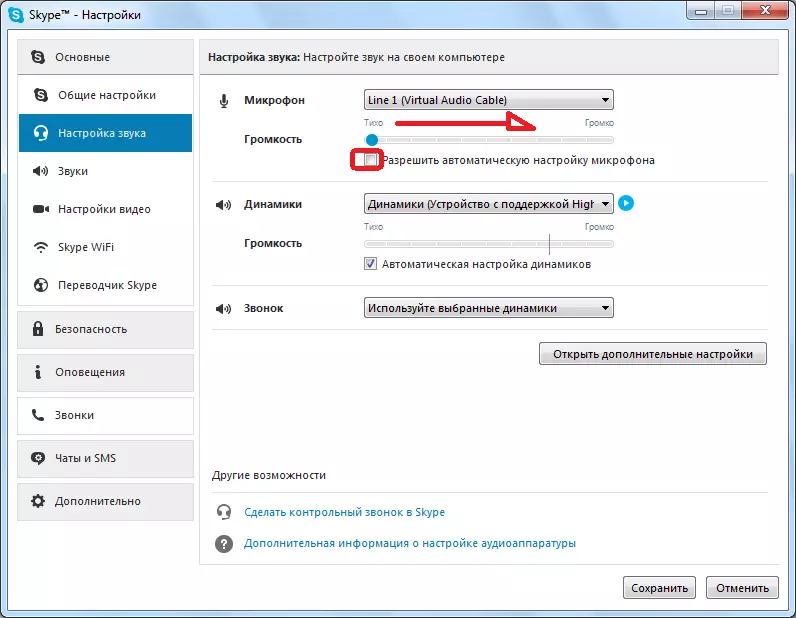
შედეგად, უნდა აღინიშნოს, რომ არ არის დამატებითი ქმედებები სკაიპის მიკროფონზე, მას შემდეგ, რაც კომპიუტერთან დაკავშირებულია, თქვენ არ გჭირდებათ. მან დაუყოვნებლივ უნდა იყოს მზად მუშაობა. დამატებითი ჩართულობა აუცილებელია მხოლოდ იმ შემთხვევაში, თუ ზოგიერთი მარცხი მოხდა, ან მიკროფონი გამორთულია.
